Come condividere immagini multiple su Instagram
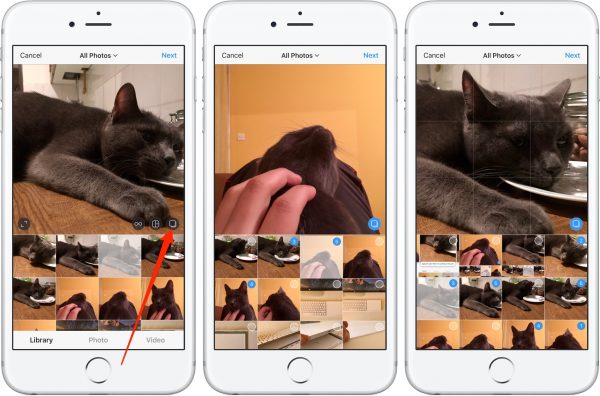
[adrotate banner=”1″]
Da qualche giorno, Instagram ha dato la possibilità a tutti gli utenti di condividere foto in post multipli, permettendo però a chi scorre il nostro profilo di visualizzarne una sola alla volta. Si tratta di una novità molto gradita, in particolare dagli altri, perché in questo modo si evita di intasare il loro feed di nostre foto, magari ad intervalli regolari, che alla fine portano gli altri a smettere di seguirci per il fastidio.
Con questo sistema le foto vengono visualizzate insieme, come un singolo riquadro nel feed che, se viene aperto, permette di scorrerle, tipo una galleria di immagini: se dobbiamo mettere le foto di un evento, di una passeggiata, di una vacanza, è utile per mostrarle solo a chi è realmente interessato, e in questa piccola guida vi spieghiamo come fare ad attivare questa funzione.
- Per prima cosa, assicuratevi di avere l’ultima versione di Instagram: entrate nell’app App Store e, se presente, eseguite l’ultimo aggiornamento disponibile.
- Entriamo nell’app, e facciamo come se volessimo condividere una foto che abbiamo scattato non direttamente da Instagram ma dal rullino fotografico. Premiamo quindi il +, scegliamo Libreria Immagini, quindi vedremo tutte le nostre foto e potremo scegliere quella che preferiamo.
- A questo punto possiamo premere, come si vede nell’immagine in alto, il pulsnte in basso a destra con due quadratini, il pulsante “Multipla”. In questo modo si possono selezionare più fotografie, e non solamente una; scegliamo e selezioniamo tutte le foto che ci interessano, quindi premiamo Avanti, in alto a destra.
- A questo punto possiamo inserire un filtro. Se lo inseriamo subito, verrà applicato a tutte le foto che abbiamo messo, mentre se tocchiamo una foto ben precisa verrà applicato solamente a quella foto, per cui possiamo mettere filtri diversi per foto diverse. Tenendo premuta una foto, potremo spostarla cambiando così l’ordine in cui verranno mostrate.
[adrotate banner=”2″]
